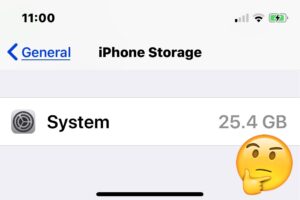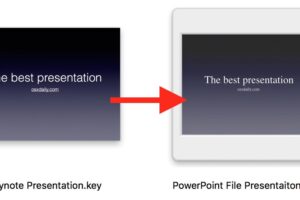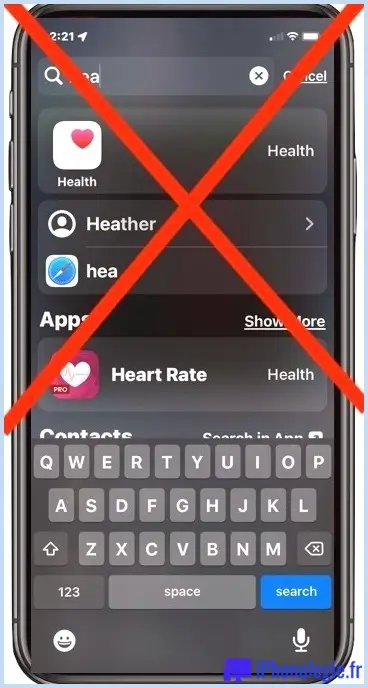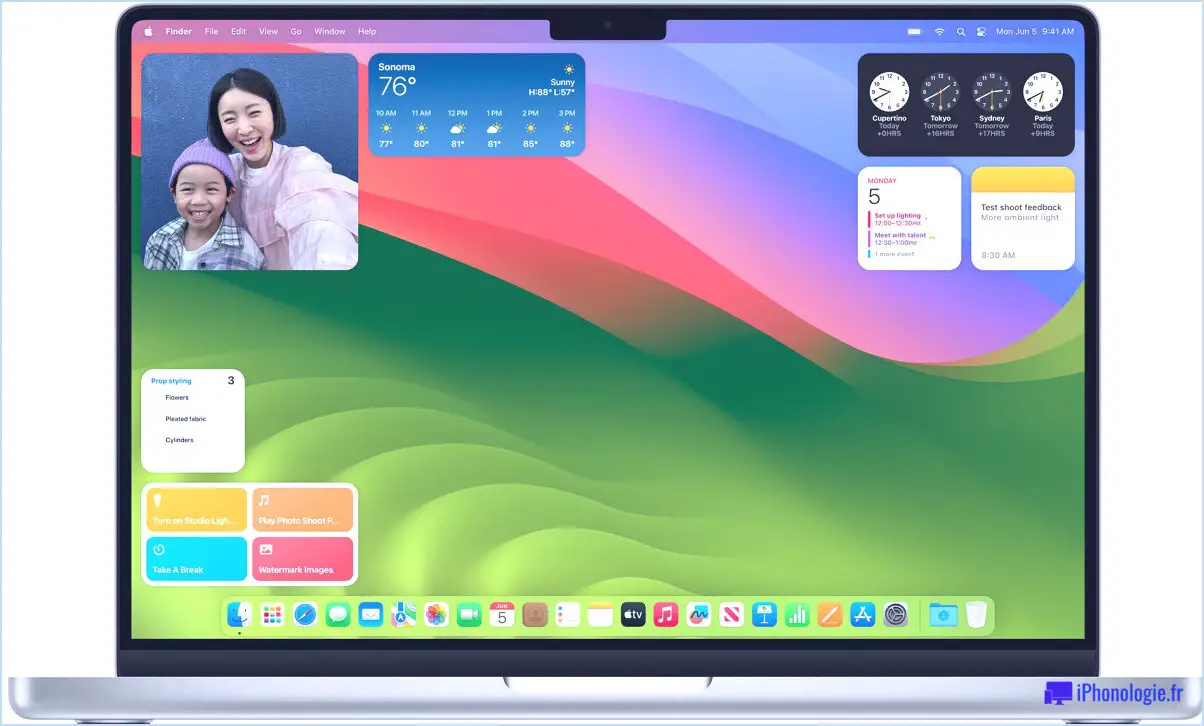Comment utiliser Ne pas déranger sur l'iPhone ou l'iPad

Si vous souhaitez que votre iPhone ou iPad reste silencieux pendant un certain temps et ne soit pas en mesure de vous envoyer des notifications et des alertes, le mode "Ne pas déranger" est fait pour vous. Le mode "Ne pas déranger" est une excellente fonction qui place l'iPhone ou l'iPad dans un mode silencieux, où tous les appels, messages, alertes, notifications et autres activités entrantes sont temporairement mis en sourdine et ne peuvent pas atteindre l'écran. L'iPhone ou l'iPad continuera à recevoir des messages, des appels téléphoniques, des courriels et des notifications, mais ils n'apparaîtront pas sur l'appareil tant que le mode "Ne pas déranger" sera activé.
Vous pouvez placer un iPhone ou un iPad en mode "Ne pas déranger" manuellement et rapidement à tout moment, et vous pouvez aussi facilement désactiver cette fonction à tout moment. Si vous ne connaissez pas l'excellente fonction "Ne pas déranger" d'iOS, lisez ce qui suit pour savoir comment l'utiliser.
Comment activer le mode "Ne pas déranger" sur l'iPhone ou l'iPad
- Accès au centre de contrôle de l'iPhone ou de l'iPad en glissant vers le bas depuis le coin supérieur droit de l'écran (*dans les versions antérieures d'iOS, glisser vers le haut depuis le bas de l'écran pour accéder au centre de contrôle)
- Touchez l'icône du croissant de lune pour activer le mode "Ne pas déranger" sur l'iPhone ou l'iPad, il s'affichera en surbrillance pour indiquer qu'il est activé
- Quittez le centre de contrôle et profitez de la paix
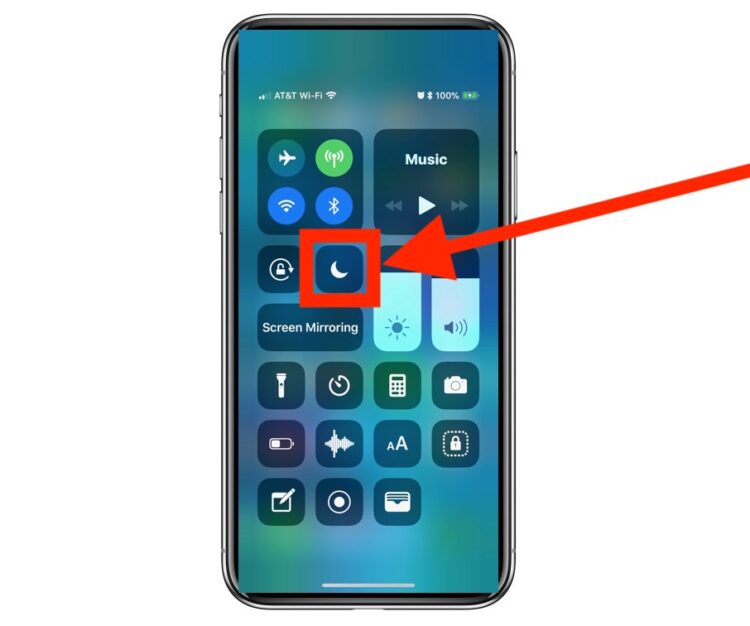
Un indicateur que le mode "Ne pas déranger" est activé est l'icône du croissant de lune dans la barre d'état des appareils en haut de l'écran. Si vous voyez la lune, le mode "Ne pas déranger" est actuellement activé.
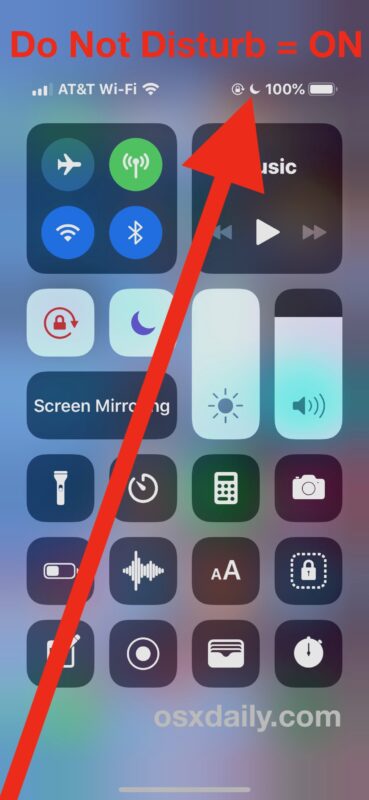
N'oubliez pas que lorsque le mode "Ne pas déranger" est activé sur un iPhone ou un iPad, aucun appel, aucun message, aucun courriel, aucune alerte, aucune notification, rien ne semblera parvenir à l'appareil, car tout est pratiquement silencieux lorsque le mode "Ne pas déranger" est activé.
Lorsque le mode "Ne pas déranger" est activé, vous pouvez toujours passer des appels sortants, envoyer et recevoir des messages et des textes, des courriels, lire des alertes et des notifications, et effectuer d'autres communications, et même vérifier les alertes et les notifications directement par l'intermédiaire du centre de notification, mais n'oubliez pas que toute alerte entrante est réduite au silence tant que cette fonction est activée. Par exemple, si vous avez une conversation iMessage avec quelqu'un alors que la fonction "Ne pas déranger" est activée, ses messages ne feront pas de bruit ou ne vibreront pas sur votre appareil (à moins que vous ne les configuriez comme contact de contournement d'urgence, nous y reviendrons dans un instant), mais vous pouvez toujours converser librement dans les deux sens.
Lorsque vous utilisez le mode "Ne pas déranger", il est judicieux de configurer de manière sélective le contournement d'urgence pour des contacts spécifiques afin qu'ils puissent contourner le mode "Ne pas déranger" lorsqu'il est activé sur votre iPhone ou iPad, mais soyez sélectif quant à la personne que vous choisissez ; peut-être certains de vos membres de famille ou amis les plus importants que vous voulez toujours pouvoir joindre, quoi qu'il arrive, ou votre patron (je plaisante, ne les laissez pas vous déranger non plus !), ou peut-être avez-vous un pager critique ou un contact d'alerte pour le travail qui doit toujours passer, comme le font beaucoup de médecins et de personnel informatique.
Notez que comme l'accès à Ne pas déranger se fait assez facilement via le centre de contrôle, il est également assez facile de l'allumer par inadvertance, ce qui peut amener les gens à se demander pourquoi leur iPhone ne sonne pas, ne reçoit pas de messages ou ne fait pas de sons apparemment inattendus et à penser que quelque chose ne va pas avec leur appareil, mais souvent il s'agit simplement d'une fonction activée accidentellement. C'est particulièrement vrai pour toute personne dont un enfant utilise son appareil iOS, mais cela peut aussi se produire simplement en agitant un appareil iOS dans une poche ou en faisant des gestes, des tapotements et des glissades par inadvertance.
Comment désactiver le mode "Ne pas déranger" sur l'iPhone ou l'iPad
- Centre de contrôle d'accès sur l'iPhone ou l'iPad en le faisant glisser vers le bas depuis le coin supérieur droit de l'écran
- Touchez l'icône du croissant de lune pour désactiver le mode "Ne pas déranger" sur l'iPhone ou l'iPad
- Laissez le centre de contrôle comme d'habitude, tous les messages, alertes et notifications seront transmis comme prévu
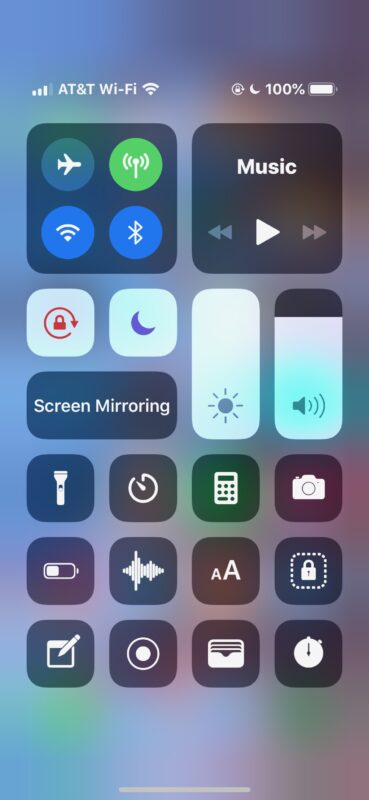
Lorsque la fonction "Ne pas déranger" est désactivée, l'iPhone ou l'iPad reçoit des alertes, des sons, des vibrations, des notifications et tous les autres indicateurs de communication et d'information entrantes. C'est le mode par défaut de l'iPhone ou de l'iPad.
Si vous utilisez souvent le mode "Ne pas déranger", vous pouvez aller plus loin en configurant ce mode selon un horaire, par exemple le soir, ou pendant les heures de travail, ou quelque chose de similaire lorsque vous souhaitez que votre appareil vous apporte un peu de tranquillité. Une autre fonction potentiellement utile si vous passez beaucoup de temps en voiture est d'utiliser le mode Ne pas déranger en conduisant sur l'iPhone, qui coupe les alertes et les sons lorsque vous êtes dans un véhicule et que vous conduisez, afin de réduire la distraction du conducteur.
Si vous connaissez d'autres conseils ou astuces utiles pour utiliser le mode "Ne pas déranger" sur un iPhone ou iPad, partagez-les avec nous dans les commentaires ci-dessous !